
Microsoft Office 2016 on parantanut yhteistyöominaisuuksiaan, jotta useat kirjoittajat voivat työskennellä asiakirjan kanssa reaaliajassa. Voit jakaa asiakirjan OneDrive-ohjelmassa ja tarkastella kuka sen kanssa työskentelee, ja jopa saada linkin, jolla voit lähettää muita asiakirjan helppoa käyttöä varten.
Käytämme Wordia tässä artikkelissa havainnollistamaan, miten voimme tehdä yhteistyötä asiakirjojen kanssa. tämä reaaliaikainen yhteistyöominaisuus on kuitenkin käytettävissä myös Excelissä ja PowerPointissa.
Aloita avaamalla jaettava asiakirja ja napsauttamalla "Jaa" -painiketta Word-ikkunan oikeassa yläkulmassa olevassa valintapalkissa.
HUOMAUTUS: Ennen kuin määrität asiakirjan jakamista varten, varmista, että sinulla on jaettu kansio OneDrive-tililläsi . Tai voit käyttää oletusarvoisesti tililläsi olevaa "Public" -kansiota.
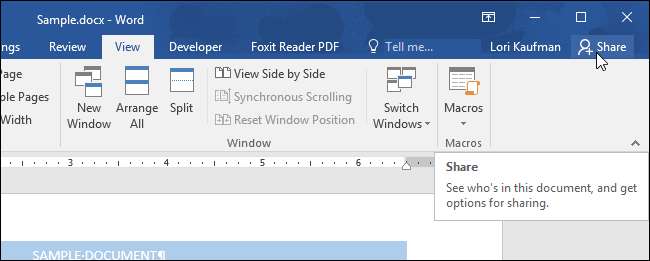
"Jaa" -ruutu tulee näkyviin. Tallenna asiakirja OneDrive-tililläsi jakamaasi kansioon valitsemalla Tallenna pilveen.
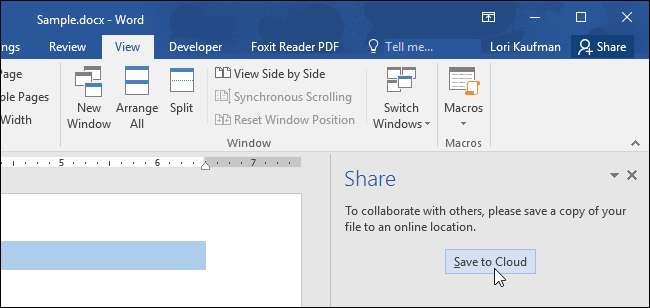
Valitse "Tallenna nimellä" -tapahtumanäytössä jaettu sijainti, johon haluat tallentaa asiakirjan, tai napsauta "Selaa" -painiketta valitaksesi sijainnin OneDrive-tilissäsi, joka ei ole viimeisimmässä luettelossa.
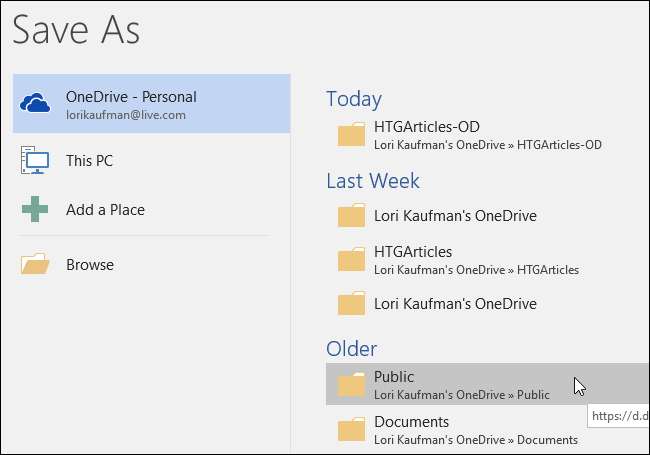
Siirry tarvittaessa jaettuun kansioon Tallenna nimellä -valintaikkunassa. Jos haluat muuttaa tiedoston nimeä, kirjoita uusi nimi Tiedoston nimi -muokkauskenttään. Napsauta “Tallenna”.

Sinut palataan asiakirjaan ja "Jaa" -ruutu muodostaa yhteyden ja antaa sinun kutsua ihmisiä joko tarkastelemaan tai muokkaamaan tiedostoa tai vain katsomaan sitä. Kutsu joku tekemään yhteistyötä asiakirjan kanssa kirjoittamalla kyseisen käyttäjän sähköpostiosoite Kutsu ihmisiä -muokkauskenttään. Valitse avattavasta luettelosta, voivatko he muokata vai näkyvätkö ne. Jos haluat lähettää mukautetun viestin, kirjoita se Sisällytä viesti -ruutuun. Voit jakaa asiakirjan napsauttamalla "Jaa".
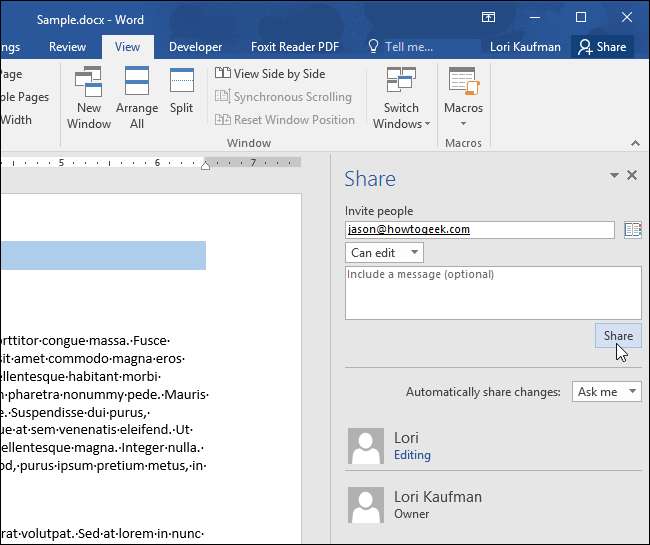
Käyttäjä lisätään luetteloon ihmisistä, joiden kanssa olet jakanut asiakirjan.
Voit myös määrittää, jakavatko muutokset aina vai ei koskaan, vai kysyykö (Kysy minulta) joka kerta, kun muutos tehdään, valitsemalla vaihtoehto avattavasta ”Jaa muutokset automaattisesti” -luettelosta.
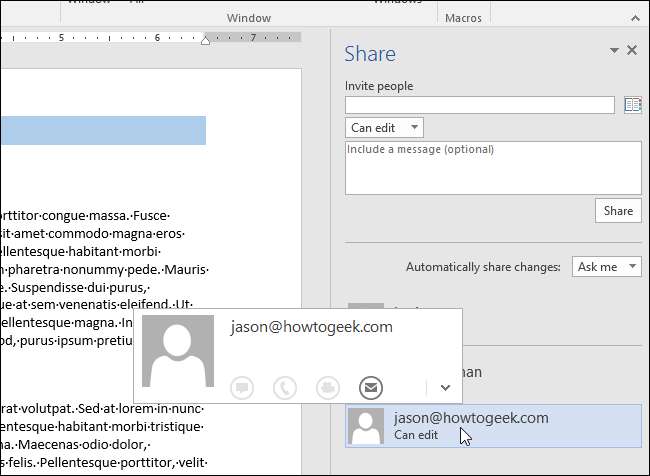
Käyttäjä, jonka kanssa jaoit asiakirjan, saa seuraavan kuvan kaltaisen sähköpostin. He napsauttavat Näytä OneDrive-ohjelmaa päästäksesi asiakirjaan.
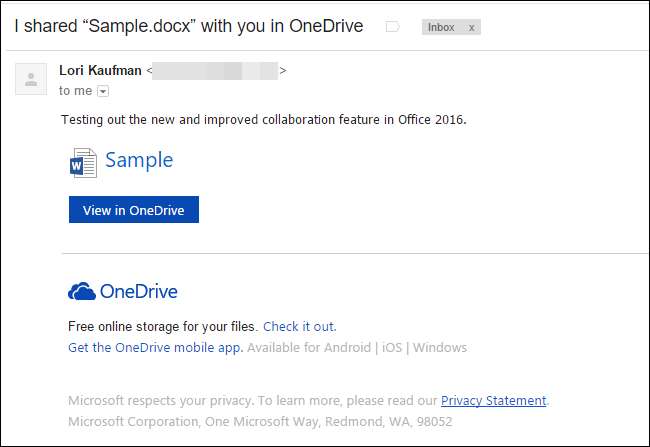
HUOMAUTUS: Voit helposti saada linkin jaettuun asiakirjaan, jotta voit lähettää sen sähköpostitse käyttäjille napsauttamalla Jaa-ruudun alaosassa olevaa "Hae jakolinkkiä".

Kaksi painiketta näkyy Jaa-ruudussa. Jos haluat lähettää linkin, jonka avulla käyttäjä voi tarkastella ja muokata asiakirjaa, napsauta Luo muokkauslinkki -painiketta. Jos haluat lähettää linkin, jonka avulla käyttäjä voi tarkastella asiakirjaa eikä muokata sitä, napsauta Luo vain näkymä -linkkiä.
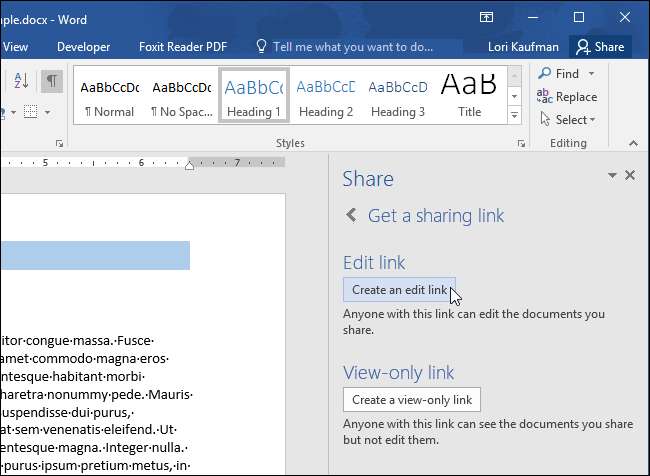
Muokkaa linkkiä -ruutu näyttää URL-osoitteen asiakirjan käyttämiseen tarvittavilla oikeuksilla. Napsauta Kopioi-painiketta ruudun oikealla puolella kopioidaksesi URL-osoitteen, jotta voit jakaa linkin esimerkiksi sähköpostitse.

Napsauttamalla käyttäjän sähköpostitse saamaa linkkiä, asiakirja avautuu asianomaisen Office 2016 -sovelluksen online-versiossa.
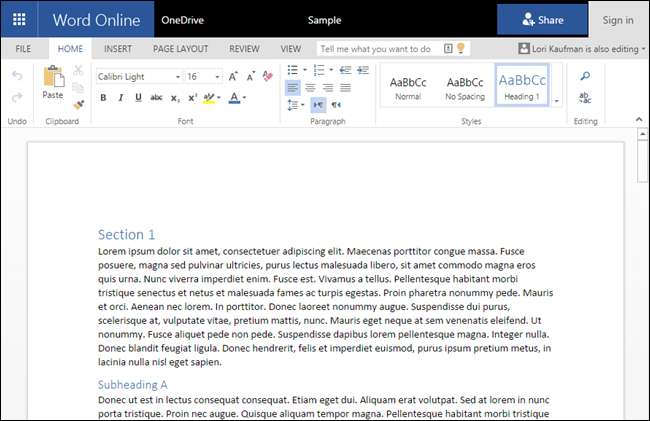
Kun käyttäjä alkaa muokata asiakirjaa, näyttöön tulee ponnahdusikkuna, jossa kerrotaan, että "Vieras muokkaa tätä asiakirjaa".
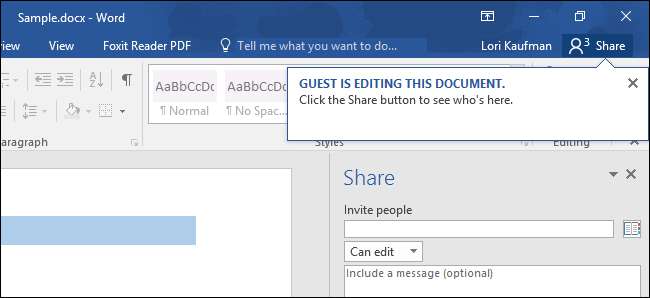
Toisen henkilön tekemät muutokset näkyvät korostettuna tekstinä asiakirjasi esiintymässä.

Jos annoit käyttäjän muokata asiakirjaa ja muutit sitten mieltäsi, voit helposti muuttaa käyttäjän oikeuksia. Napsauta hiiren kakkospainikkeella käyttäjän nimeä luettelossa ja valitse "Muuta käyttöoikeutta: Näyttää". Voit myös mennä toisella tavalla ja antaa käyttäjälle oikeuden muokata asiakirjaa sen jälkeen, kun olet antanut heidän tarkastella sitä.
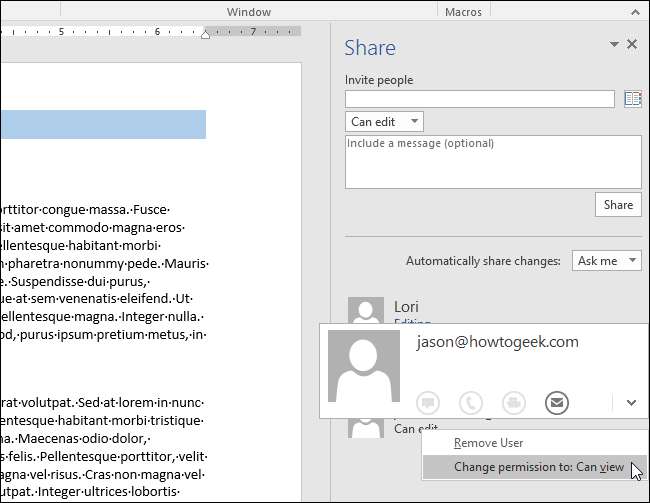
Jos olet jakanut asiakirjan käyttäjän kanssa, voit lopettaa käyttäjän tarkastella tai muokata asiakirjaa. Napsauta hiiren kakkospainikkeella käyttäjän nimeä luettelosta ja valitse ponnahdusvalikosta Poista käyttäjä.
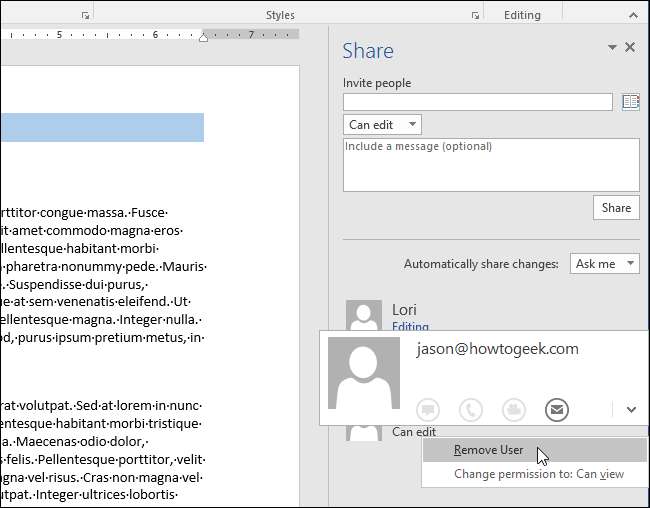
Sulje Jaa-ruutu napsauttamalla ruudun oikeassa yläkulmassa olevaa "X" -merkkiä.
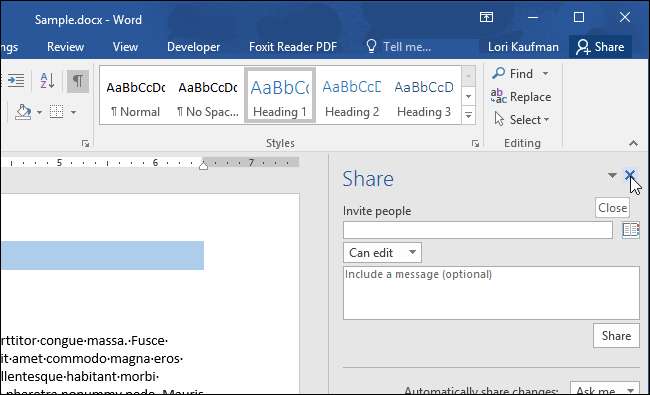
Olitpa tekemässä suurta tai pientä projektia, tämä uusi Office 2016: n yhteistyöominaisuus, reaaliaikainen muokkaus ja pilviintegraatio OneDriveen on tehokas.







